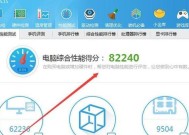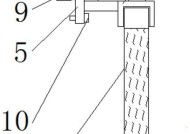电脑主机和键盘灯光关闭方法是什么?
- 数码攻略
- 2025-07-05
- 44
- 更新:2025-06-24 20:39:30
在追求个性化与美观的同时,电脑主机和键盘的灯光效果成为了许多电脑爱好者的标配。然而,在某些情况下,用户可能希望关闭这些灯光,比如在夜间使用电脑时避免刺眼的光线,或者在需要安静的工作环境中减少干扰。本文将为您详细介绍关闭电脑主机和键盘灯光的方法,并提供一些相关问题的解答,帮助您更好地控制电脑的灯光效果。
电脑主机灯光关闭方法
步骤一:确认电脑机箱灯光类型
我们需要确认电脑主机内灯光的类型,常见的有RGB灯光和LED灯光。不同类型的灯光可能需要不同的方法来关闭。
步骤二:关闭RGB灯光
如果是RGB灯光,一般需要通过主板上的RGB控制软件进行设置。多数情况下,主板制造商提供专用软件来控制灯光效果,用户可以依照以下步骤操作:
1.打开主板提供的RGB控制软件。
2.在软件中找到灯光控制选项,一般会有“关闭灯光”或“全灯熄灭”的选项。
3.选择并应用该设置,即可关闭或调暗灯光。
步骤三:关闭LED灯光
对于简单的LED灯光,一些机箱可能带有物理开关,直接在机箱后方或前方找到开关并切换到关闭状态即可。如果没有物理开关,您可能需要进入BIOS设置来关闭它们,但需要注意的是,并非所有主板都支持在BIOS中控制机箱LED灯光。

键盘灯光关闭方法
步骤一:使用键盘自带的快捷键
许多现代键盘都配有专门的快捷键来快速打开或关闭灯光。这些快捷键一般会印在键盘上,通常包括以下几种形式:
Fn+F5(或相应的功能键):关闭/开启键盘背光。
Fn+特定按键(例如:灯泡符号的按键):用于调整亮度和关闭灯光。
步骤二:通过键盘设置软件
如果键盘支持软件控制,您可以下载并安装制造商提供的键盘管理软件,如Corsair的iCUE、Razer的Synapse等。通过这些软件,您可以进行更细致的灯光控制,包括关闭灯光的选项。
步骤三:BIOS/UEFI设置
部分键盘灯光可以通过进入BIOS/UEFI设置来关闭,尤其是一些集成在主板上的键盘。在启动电脑时按下对应的键(通常是Delete键或F2键)进入BIOS/UEFI设置,然后找到相关选项进行关闭。
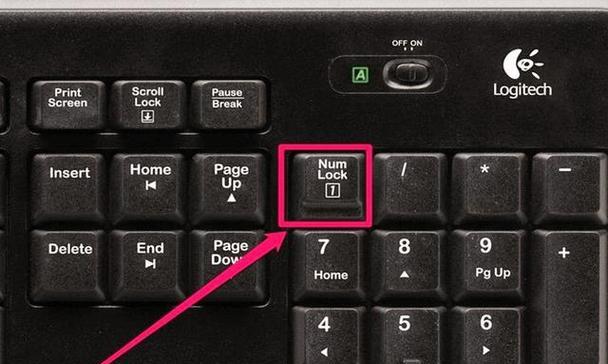
常见问题解答
问:关闭灯光会影响电脑性能吗?
答:关闭电脑主机和键盘的灯光不会对电脑性能产生影响,只是简单地停止了灯光的供电。
问:如果我的键盘没有快捷键怎么办?
答:如果没有快捷键,您可以尝试使用键盘的控制软件或查看键盘是否支持在BIOS/UEFI中关闭灯光。
问:如果以上方法都不适用,我该如何操作?
答:如果上述方法均不适用,可能需要查看主板或键盘的用户手册,或者联系制造商客服获取帮助。
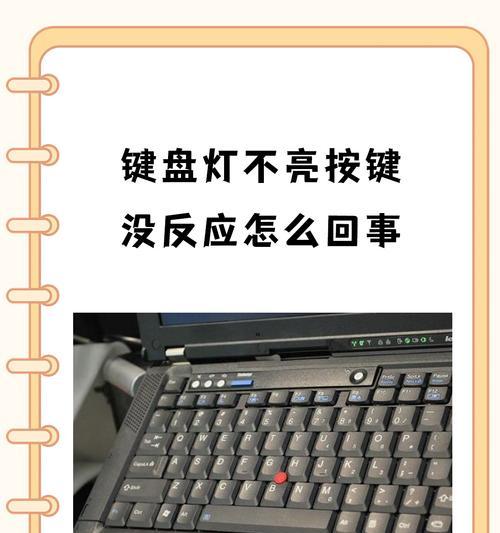
综上所述
通过本文的介绍,您应该已经掌握了关闭电脑主机和键盘灯光的方法。这些技能不仅可以帮助您在需要时减少干扰,还能够延长灯光组件的使用寿命。如果您在操作过程中遇到任何困难,不要犹豫,按照文章提供的步骤一步步来,或者直接寻求专业帮助。希望您能够愉快地享受个性化的电脑使用体验!